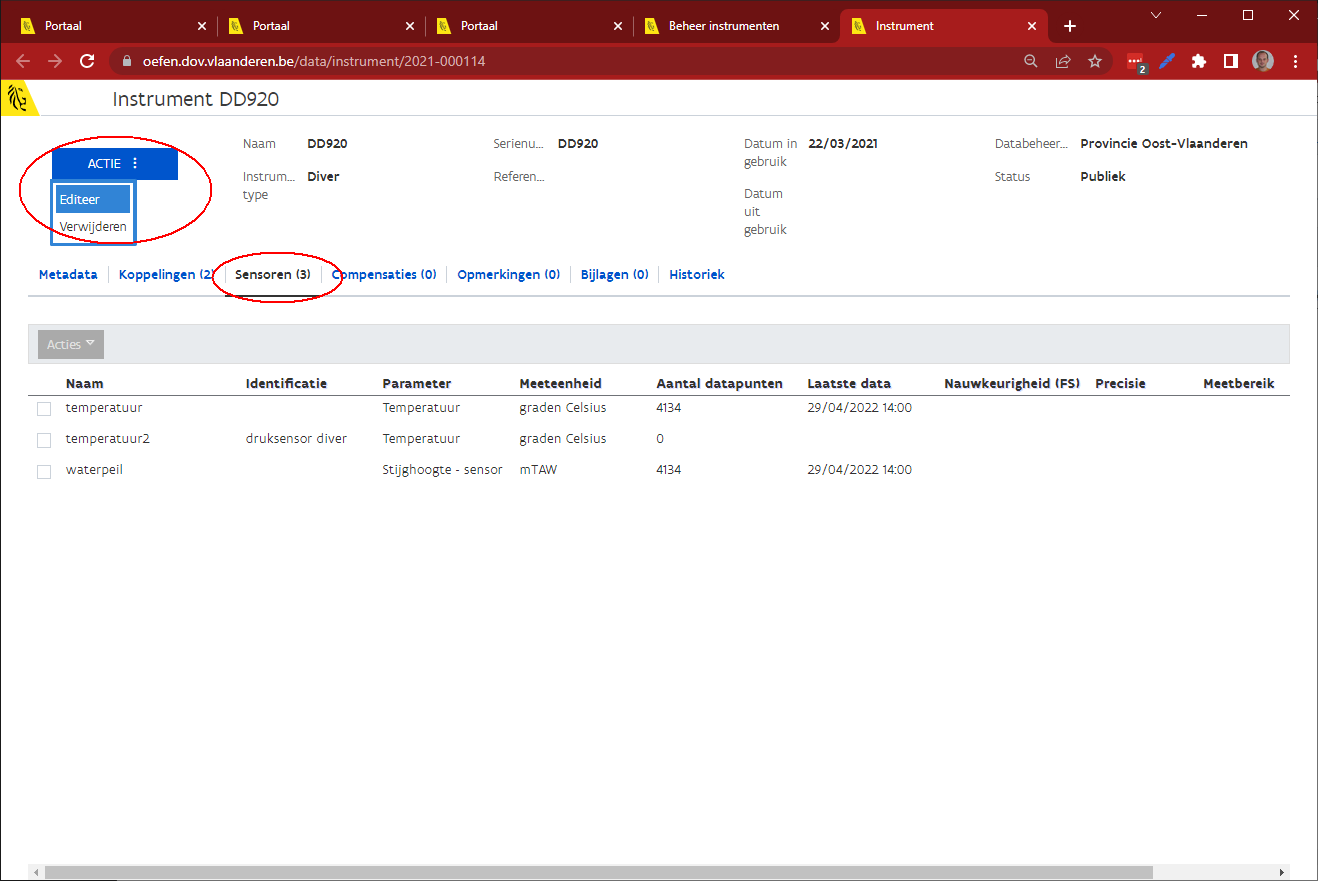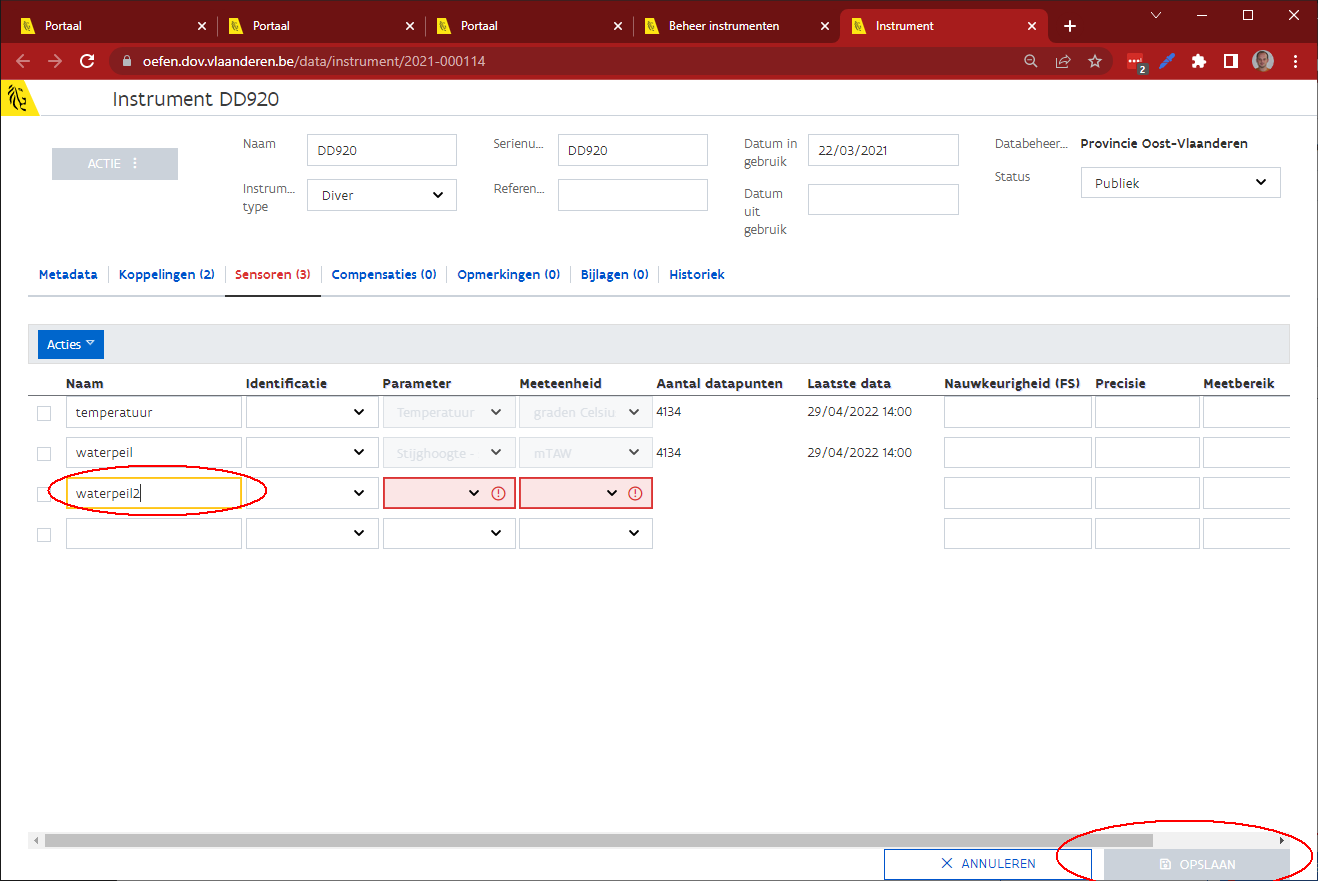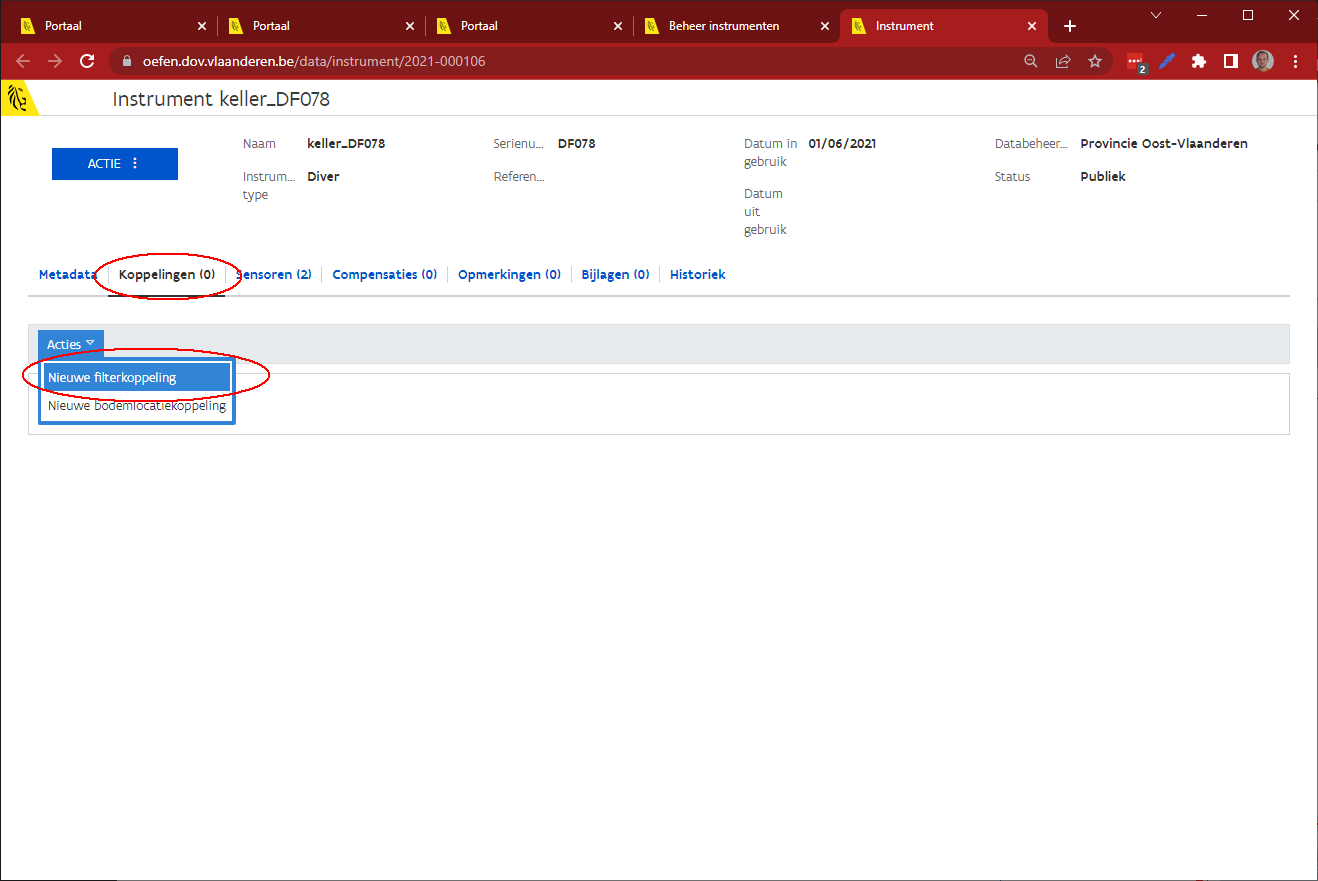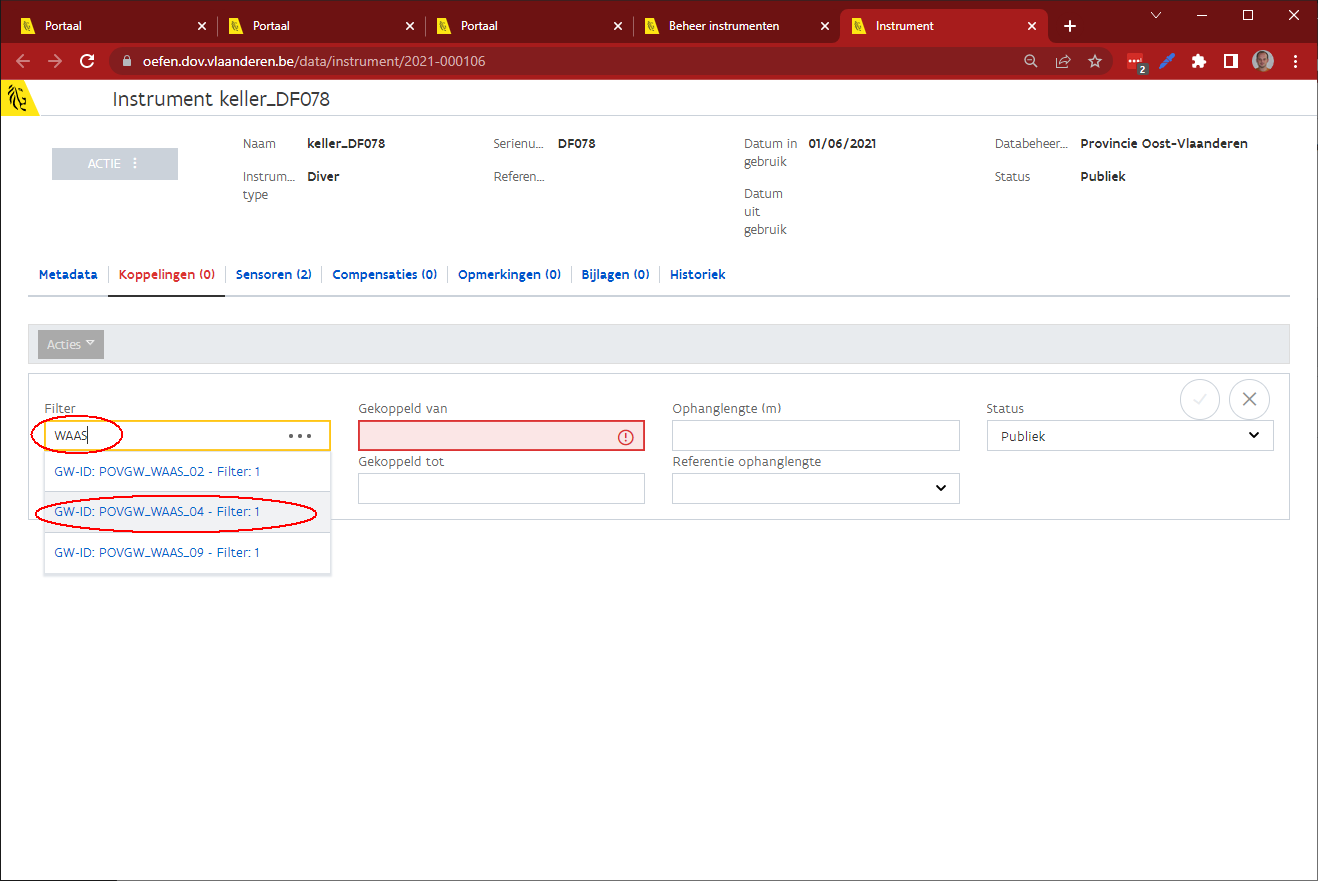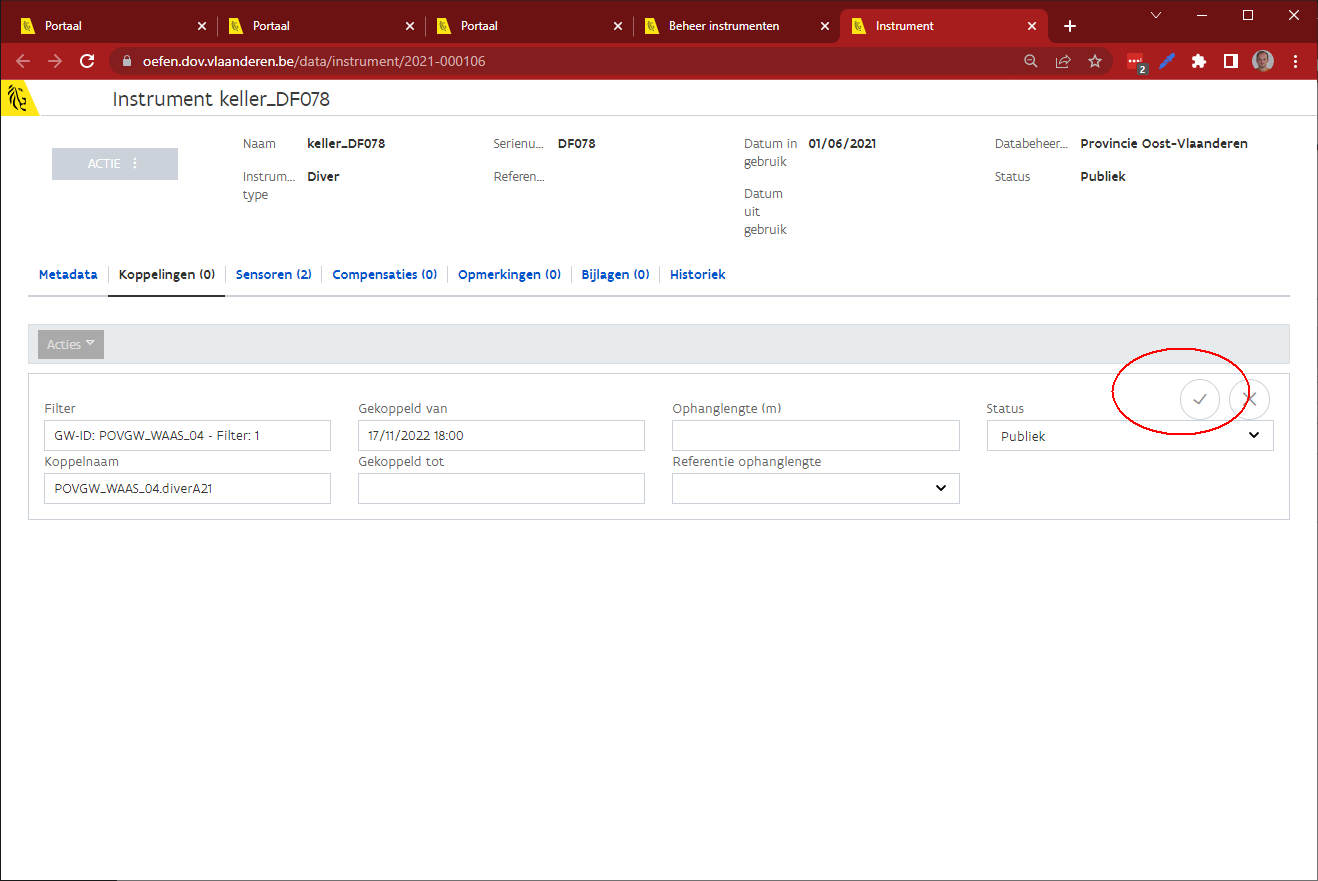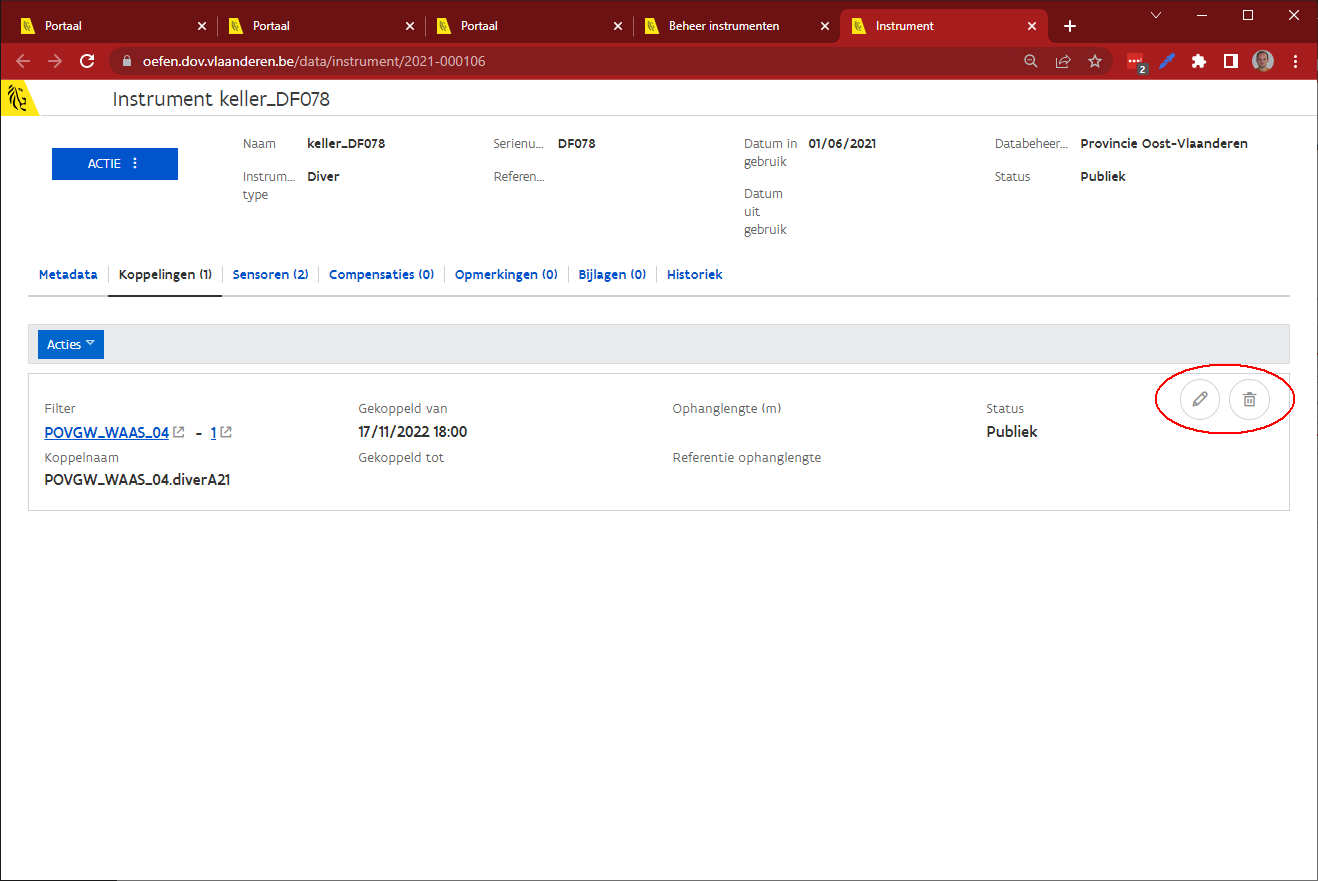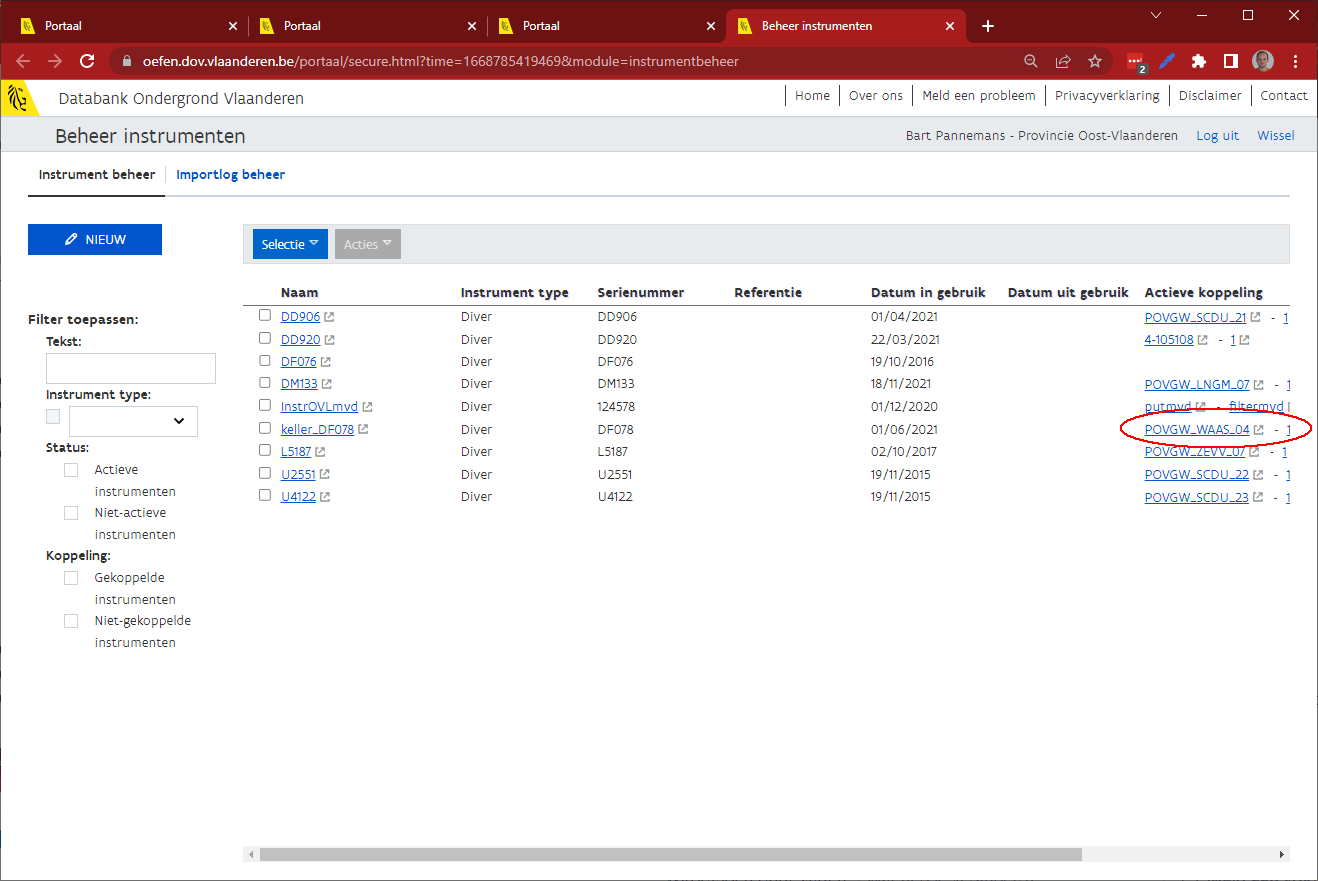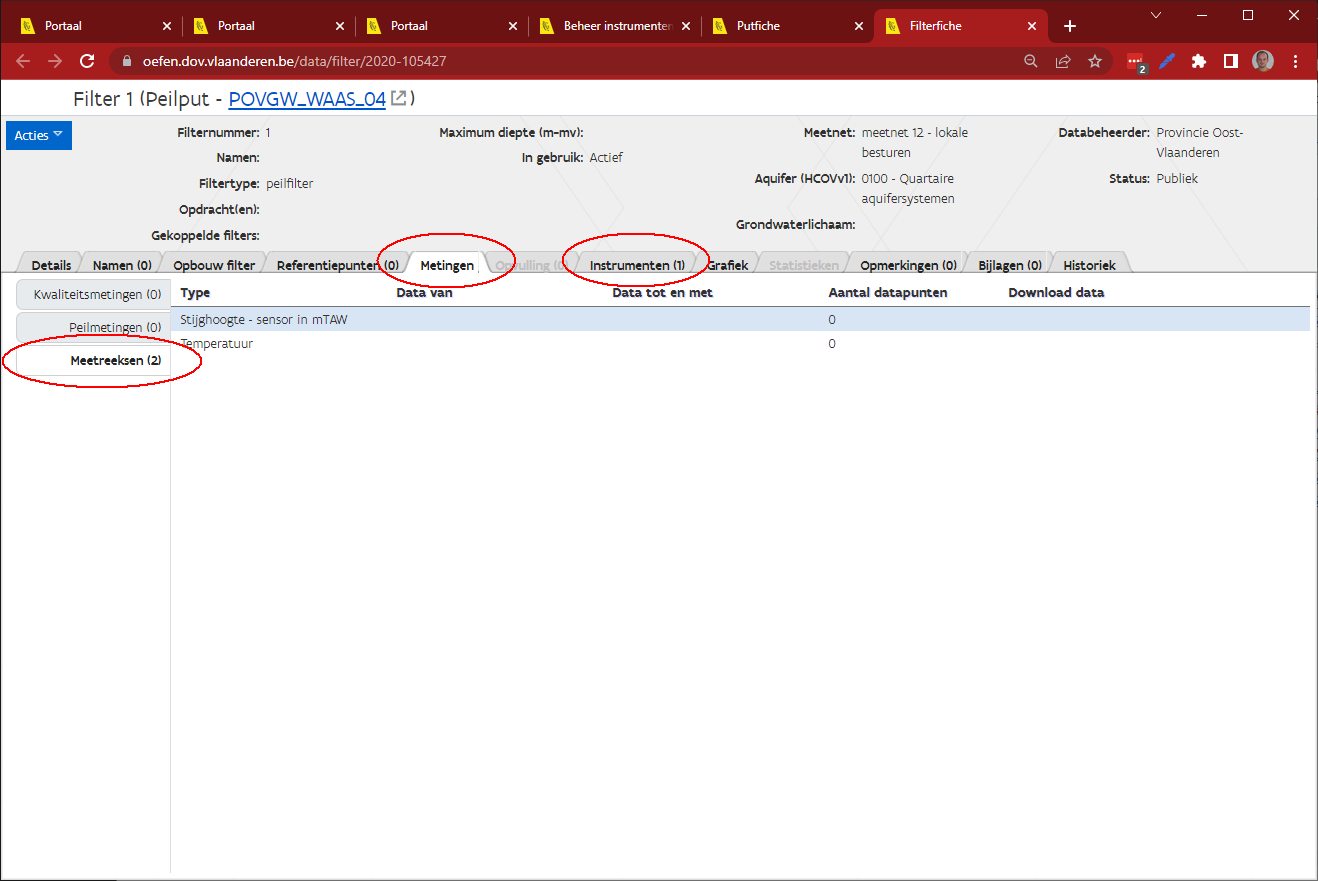...
- Open de instrumentenfiche (door in de lijst van instrumentenbeheer te klikken op de naam van een instrument)
- Ga naar tabblad 'sensoren'.
- Klik op de blauwe knop 'Actie' (opgelet! linksboven op de pagina. Niet verwarren met de knop 'Acties' in tabblad 'sensoren' die nu nog disabled staat, deze dient om data toe te voegen).
- Klik op 'Editeer'.
- In de lege lijn vul je de gegevens in van de nieuwe sensor. Voeg zoveel sensoren toe als nodig.
- Naam: dit is een vrij te kiezen naam voor de sensor. Deze naam moet niet uniek zijn, en mag dus dezelfde zijn voor bv. alle gelijkaardige instrumenten (bv. zo hebben gazondolken telkens 3 temperatuursensoren en 1 bodemvochtsensor).
- Identificatie: dit is het sensortype en is specifiek voor het instrumenttype.
- De mogelijke waarden komen uit een codelijst en hangen samen met het instrumenttype, en is ook vooraf gedefinieerd.
- Opgelet: de combinatie identificatie en parameter moet uniek zijn. Zo heeft elke gazondolk 3 sensoren voor temperatuur hebben. Deze hebben allemaal parameter = Temperatuur. Maar ze moeten wel elk een eigen identificatie (=sensortype) hebben. Voor een gazondolk gaan er dus meerdere sensortypes moeten zijn, namelijk 'temperatuur op 10cm hoogte', 'temperatuur op 0cm' en 'temperatuur op 14cm diepte'. Er komt een foutmelding indien de combinatie identificatie en parameter meerdere keren voorkomt. De foutmelding is 'combinatie sensortype en identificatie moet uniek zijn'. Volgens mij is dit een foute boodschap
- identificatie is blijkbaar niet verplicht!!! Kan dat?? je kan zo de bovenstaande foutmelding omzeilen, door voor een sensor de identificatie leeg te laten.
- Eigenlijk is identificatie niet echt nodig, want die functie kan overgenomen worden door veld Naam. Tenzij je voor elke sensor van elke diver een andere naam wil geven bv. diver21.druksensor of gazondolk4523.temperatuur_op_10cm.
- Parameter: dit is de parameter die gemeten wordt door de sensor.
- Meeteenheid: de meeteenheid waarin de parameter gemeten en gerapporteerd wordt.
- Klik op 'opslaan' om de nieuwe lijnen toe te voegen (of aangepassingen aan bestaande sensoren te bewaren).
- Sensoren verwijderen via 'Actie' → 'editeer' → selecteer de te verwijderen sensor → 'Acties' → 'verwijder selectie'
loggermetingen toevoegen
Stap 3: instrumenten koppelen aan een filter
- Open de instrumentenfiche (door in de lijst van instrumentenbeheer te klikken op de naam van een instrument)
- Ga naar tabblad 'koppelingen'.
- Klik op 'Actie' (niet 'Acties') → 'nieuwe filterkoppeling'
- Vul de informatie van de koppeling in. Rode velden zijn verplicht:
- Filter: de referentie van een bestaande filter. Je kan filters zoeken door de GW-ID van de put te beginnen typen, in de dropdown verschijnen dan de putten en filtes in je eigen beheer. Klik op de juiste filter om hem te selecteren.
- Gekoppeld van: de datum (en uur) waarop het instrument in de put/filter werd geplaatst. Dit hoeft niet de datum van 'in gebruik' zijn van het instrument, maar mag wel niet vroeger liggen. Het kan ook niet vroeger liggen dan de aanlegdatum van de put/filter.
- Koppelnaam: een unieke code om de koppeling aan te duiden, bv. de combinatie GW_id met instrumentID bv. POVGW_WAAS_04.diverA21.
- Ophanglengte en referentie ophanglengte is enkel relevant als er ruwe meetreeksen van waterdieptes (waterkolom boven de sensor) worden aangeleverd (waarbij de omrekening dan door DOV gebeurt). De bijhorende hoogte van het referentiepunt wordt dan overgenomen uit de filterfiche, bv. de hoogte van het maaiveld.
- Klik op het vink-icoontje rechts om de nieuwe koppeling op te slaan. De koppeling wordt toegevoegd als een tegel aan de lijst.
- Gebruik de icoontje rechts om de koppeling nog te wijzigen of om ze te verwijderen.
- In de instrumentenlijst is de koppeling zichtbaar in de rechterkolom 'actieve koppeling'. Je moet de lijst wel eventueel refreshen als de link net werd aangemaakt. Je kan op de links klikken om meteen naar de bijhorende putfiche of filterfiche te springen.
- In de filterfiche is de meting nu terug te vinden. Op de putfiche is de koppeling niet terug te vinden (enkel dus via de filterfiche).
- op tabblad 'metingen' → subtab 'meetreeksen' staan de sensoren,
- op tabblad 'instrumenten' is de koppeling terug te vinden met het instrument,
- op tabblad 'Grafiek' kan je nu ook de HF meetreeks selecteren voor visualisatie met manuele metingen.
loggermetingen toevoegen
Loggerm Nog aan te vullen
Grondwatermonsters aanmaken
...